ファミリー共有 Apple Music が機能しない: 修正方法
 投稿者 リサ・オウ / 07年2024月09日00:XNUMX
投稿者 リサ・オウ / 07年2024月09日00:XNUMX ファミリー共有機能を使用すると、ユーザーは Apple Music のサブスクリプションを複数のアカウントで共有できます。これには、Apple TV+、iCloud ストレージ、Apple Arcade、その他のツールへのアクセスが含まれます。あなたとあなたの家族は、個人の Apple ID アカウントを入力してサブスクリプション プランを購入する必要があります。
ただし、Apple Music のファミリー共有機能は、いくつかの理由により動作しないことがあります。機能の誤動作またはソフトウェアの問題である可能性があります。幸いなことに、この投稿には、Apple Music の共有が機能しない問題を解決する主要な 4 つの方法が記載されています。それらを発見してみませんか?情報と手順を確認するには、下にスクロールしてください。進む。


ガイド一覧
FoneLabはiPhone / iPad / iPodをDFUモード、リカバリーモード、Appleロゴ、ヘッドフォンモードなどからデータを失わずに通常の状態に修正することを可能にします。
- 無効化されたiOSシステムの問題を修正します。
- データを損失することなく、無効なiOSデバイスからデータを抽出します。
- 安全で使いやすいです。
パート 1. アカウントを確認してファミリー共有 Apple Music が機能しない問題を修正する方法
場合によっては、ユーザーが iPhone で Apple Music ファミリー共有機能を使用する方法について混乱することがあります。 Apple Music に使用する Apple ID を入力する必要があると考えている人もいます。しかし、その情報は明らかに間違っています。
Apple Music の Apple ID は、iPhone などの 1 台の Apple デバイスにのみ入力できます。そうでない場合、iPhone やその他のデバイスで Apple Music を使用することはできません。その場合、自分の Apple ID が Apple Music にログインしているものであることを確認すると、Apple Music がファミリー共有で機能しない問題が解決されます。さらに、Apple ID がファミリー共有サブスクリプションで Apple Music にリンクされていることを確認してください。
FoneLabはiPhone / iPad / iPodをDFUモード、リカバリーモード、Appleロゴ、ヘッドフォンモードなどからデータを失わずに通常の状態に修正することを可能にします。
- 無効化されたiOSシステムの問題を修正します。
- データを損失することなく、無効なiOSデバイスからデータを抽出します。
- 安全で使いやすいです。
パート 2. ログインとログアウトによって Apple Music のファミリー共有が機能しない問題を修正する方法
Apple ID が Apple Music などの他のアプリに流出した例もあります。ログアウトした後に Apple ID アカウントにログインすると、ファミリー共有が Apple Music で機能しない問題を解決できます。以下の詳細な手順に従って、その方法を確認してください。
ステップ 1iPhone の設定アプリにアクセスし、 アカウント名 上部のセクション。その後、次の画面に複数のオプションが表示されます。をタップします。 メディアと購入 のセクションから無料でダウンロードできます。

ステップ 24 つのオプションが画面に表示されます。その中から選んでください アカウントをみる ボタン。 を選択してください アップルアカウント 次のインターフェイスのセクションに移動し、 編集 右上のボタン。を選択 Apple Music および TV Web プレーヤー ボタン。その後ログアウトされます。
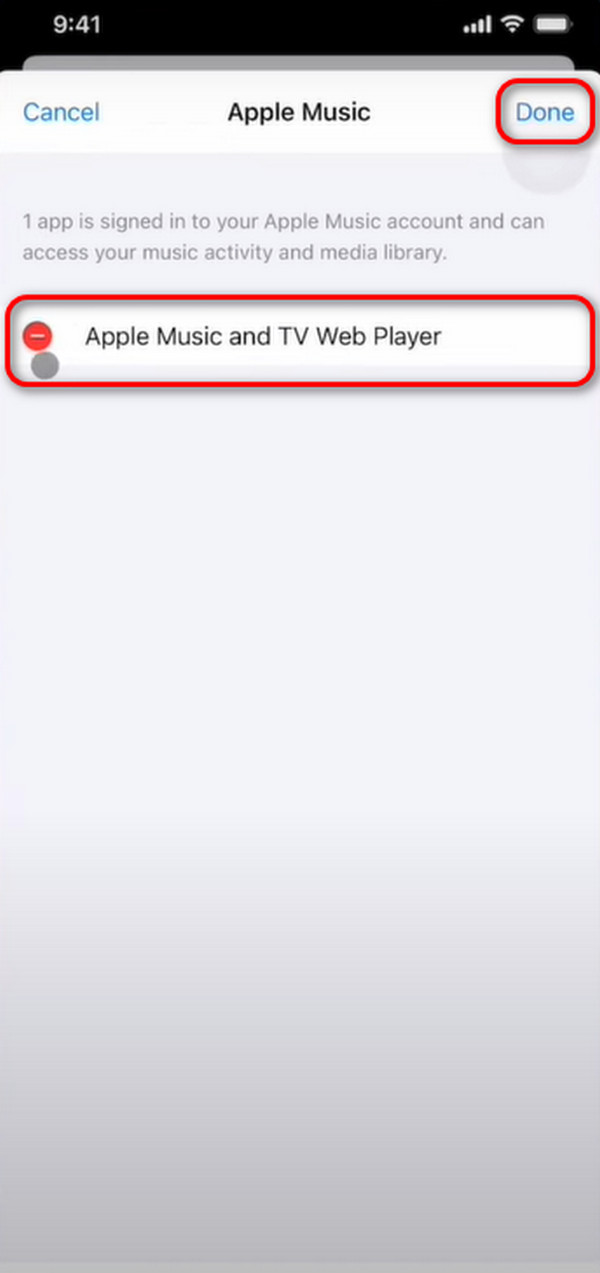
ステップ 3次に、アプリを開いて Apple Music に再度ログインします。後で、 右上のアイコン。後で、下にスワイプして選択します アカウント設定 ボタン。 Apple ID が iPhone にある場合は、後で自動的にログインされます。
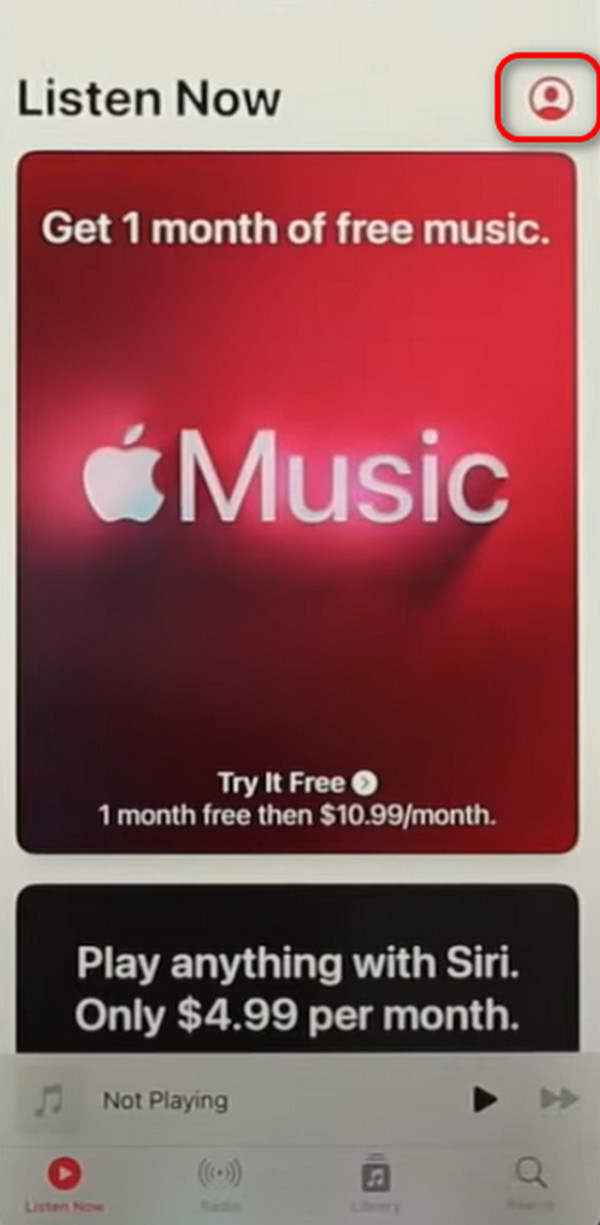
パート 3. メンバーを再追加してファミリー共有 Apple Music が機能しない問題を修正する方法
この投稿で言及されている問題は、Apple Music アプリにメンバーを再度追加することで解決することもできます。その方法については、以下の詳細な手順を参照してください。
ステップ 1アクセスしてください 設定 Apple Music アカウントにログインしている iPhone 上のアプリケーション。メインインターフェースの上部にある「Apple ID アカウントファミリー」ボタンを選択してください。後で、新しい画面が表示されます。
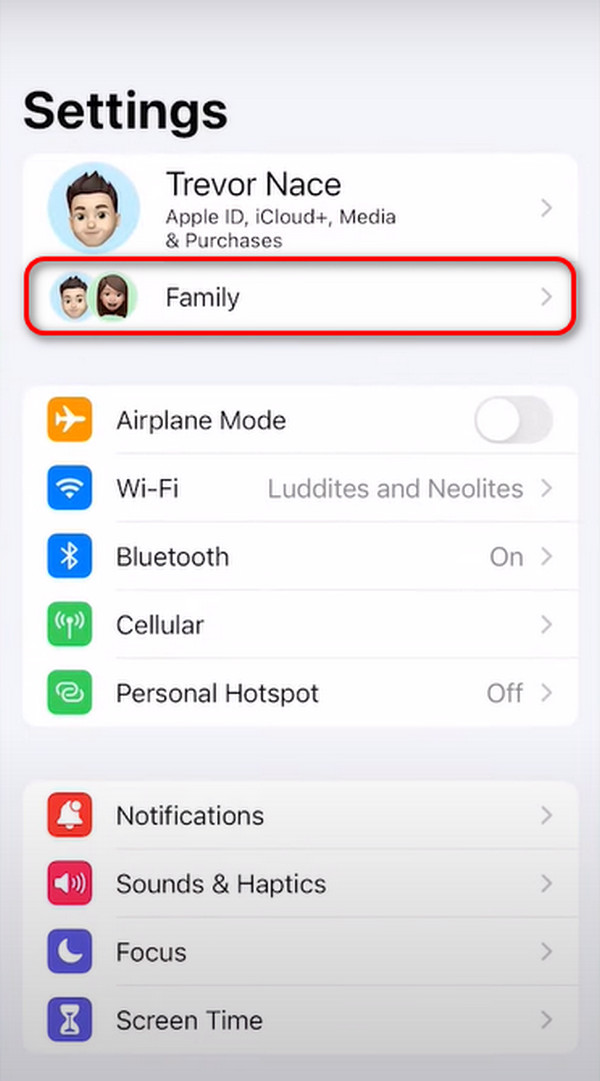
ステップ 2Apple Music アカウントから削除したいメンバーを見つけます。その後、複数のオプションが画面に表示されます。をタップしてください (アカウント名) をファミリーから削除する ボタン。その後、家族は即座に削除されます。
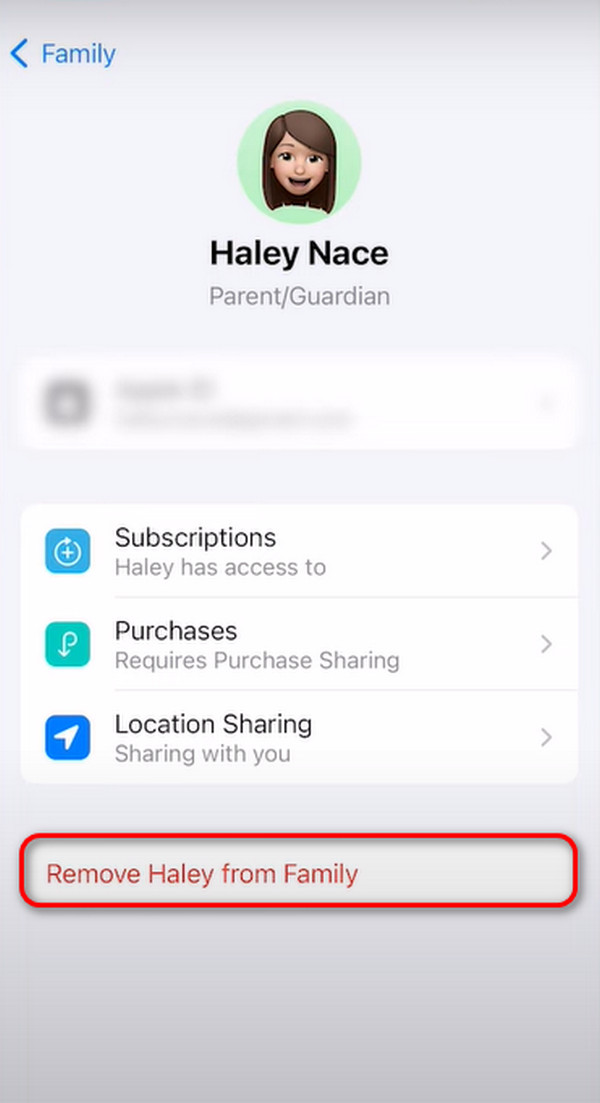
ステップ 3もう一度 Apple Music アカウントにメンバーを追加します。起動するだけです 設定 アプリをタップします Apple ID の提案 上部のボタン。 を選択してください 家族の共有 次の画面のボタンをクリックします。をタップします。 Continue その後ボタンをクリックし、次のインターフェイスで [招待] ボタンを選択します。をタップします。 クリックします その後、ボタンをクリックすると、招待者は招待を承諾して、 家族の共有 アップルミュージックの。
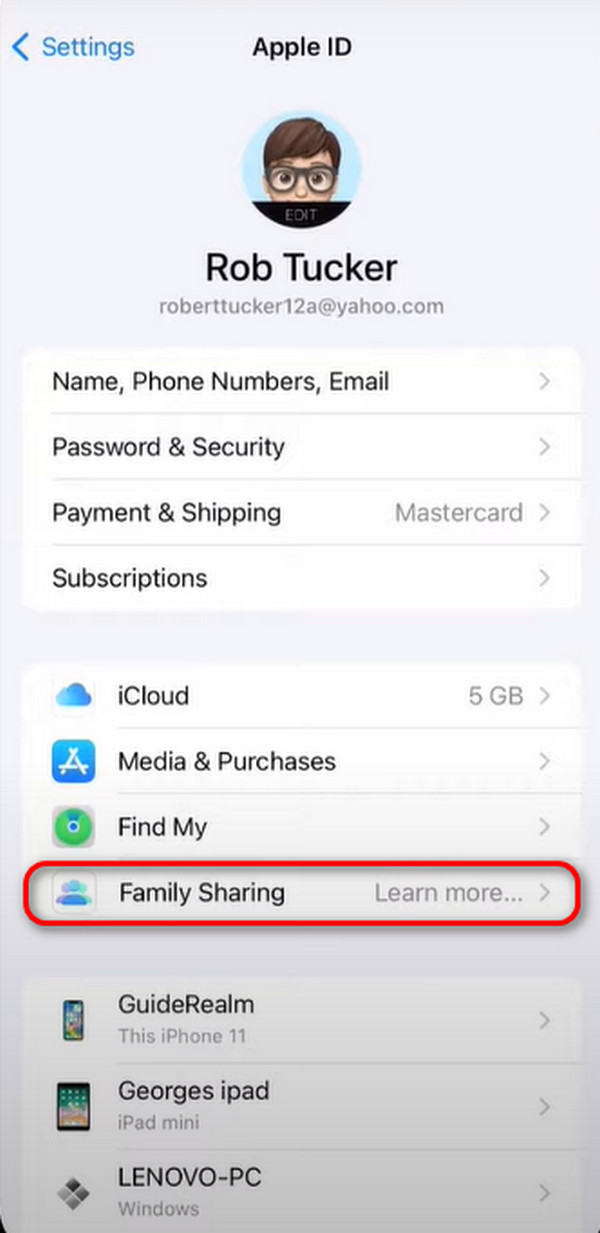
パート4. FoneLab iOSシステムリカバリでApple Musicのファミリー共有が機能しない問題を修正する方法
簡単なトラブルシューティング手法で Apple Music のファミリー共有が機能しない問題を解決できなかった場合はどうなりますか?そのとき FoneLab iOSシステムの回復 現場に入ります!上記の機能の誤動作を解決するのに役立ちます。充電の問題、 iPhoneが無効、バッテリーの消耗、 ループ再開、その他のソフトウェアの問題が含まれます。
FoneLabはiPhone / iPad / iPodをDFUモード、リカバリーモード、Appleロゴ、ヘッドフォンモードなどからデータを失わずに通常の状態に修正することを可能にします。
- 無効化されたiOSシステムの問題を修正します。
- データを損失することなく、無効なiOSデバイスからデータを抽出します。
- 安全で使いやすいです。
さらに、ツールの 2 つの修復モードを使用して、共有 Apple Music が機能しない問題を修正できます。 iPhone の修理後にデータが失われないように、標準モードを使用してください。対照的に、詳細モードでは iPhone に保存されているすべてのデータが削除されます。これらの修復モードの使用方法を知りたいですか?詳細な手順は以下を参照してください。進む。
ステップ 1クリック 無料ダウンロード 画面上のボタンをクリックすると、ダウンロードプロセスがすぐに開始されます。ダウンロードしたソフトウェアのファイルを見つけて、その後セットアップしてください。後で選択してください iOSシステム復旧 次のインターフェースのために。
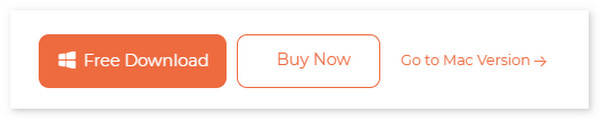
ステップ 2対応ソフトウェアに含まれる不具合についてお読みください。今後、iPadOS および iOS デバイスに不具合が発生した場合の参考となります。クリック 開始 アイコンをクリックしてプロセスを続行します。
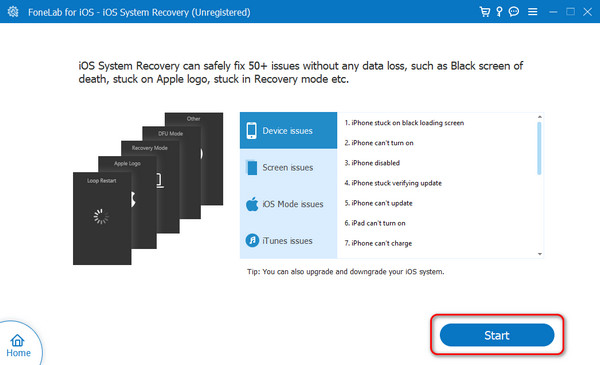
ステップ 3USB ケーブルをつかんで、iPhone をコンピュータに接続します。ソフトウェアに必要なすべての権限を付与してください。左側に iPhone の名前が表示されているはずです。手続きが成功したことを意味するだけです。後で、次のいずれかを選択します スタンダード モードと 高機能 定着処理のモード機能。クリック 確認します 続行するにはボタンを押します。
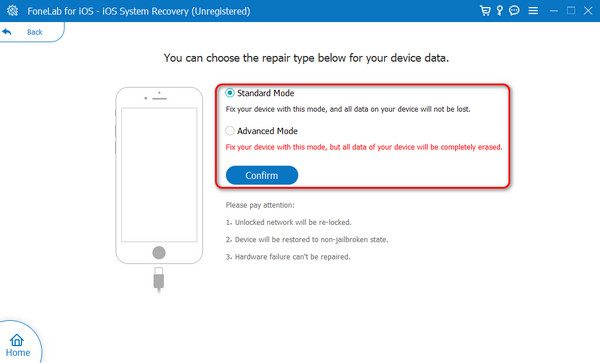
ステップ 4iPhoneをリカバリモードにする 以下のスクリーンショットの指示に従ってください。後で、 最適化 or 修理 次のインターフェースのボタンをクリックして修正プロセスを開始します。エラーを回避し、最良の結果を得るために、進行中のプロセスを中断しないでください。
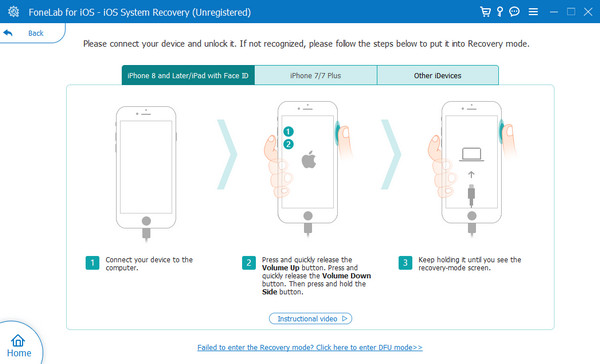
FoneLabはiPhone / iPad / iPodをDFUモード、リカバリーモード、Appleロゴ、ヘッドフォンモードなどからデータを失わずに通常の状態に修正することを可能にします。
- 無効化されたiOSシステムの問題を修正します。
- データを損失することなく、無効なiOSデバイスからデータを抽出します。
- 安全で使いやすいです。
パート 5. ファミリー共有 Apple Music が機能しない問題を修正する方法に関するよくある質問
Apple Music のファミリー共有機能にはアカウントをいくつ関連付けることができますか?
この投稿で述べたように、Apple Music のファミリー共有機能は、異なる Apple ID を持つ複数のユーザーが使用できます。 6 つのアカウントは iPhone の Apple Music アプリを使用できる可能性があります。ただし、それは前述のアプリに対して購入したサブスクリプション プランによって異なります。
子供の Apple Music アカウントを管理できますか?
はい!お子様が視聴するコンテンツなど、お子様の Apple Music アカウントを管理できます。その理由は、Apple Music がサポートしているためです。 ペアレンタルコントロール 前述のシナリオの機能。この場合、子供がアクセスしているコンテンツについて心配する必要はありません。
この投稿を参考にして、Apple Music のファミリー共有が機能しない問題を解決していただければ幸いです。主要なサードパーティ ツールを含む、最適なトラブルシューティング方法を提供します。 FoneLab iOSシステムの回復。 50 以上の iPadOS および iOS の問題を数秒で修正できます。このトピックに関して他にご質問はありますか?以下のコメント欄に残してください。よろしくお願いします!
FoneLabはiPhone / iPad / iPodをDFUモード、リカバリーモード、Appleロゴ、ヘッドフォンモードなどからデータを失わずに通常の状態に修正することを可能にします。
- 無効化されたiOSシステムの問題を修正します。
- データを損失することなく、無効なiOSデバイスからデータを抽出します。
- 安全で使いやすいです。
